Emporia SMART.5 User manual [it]
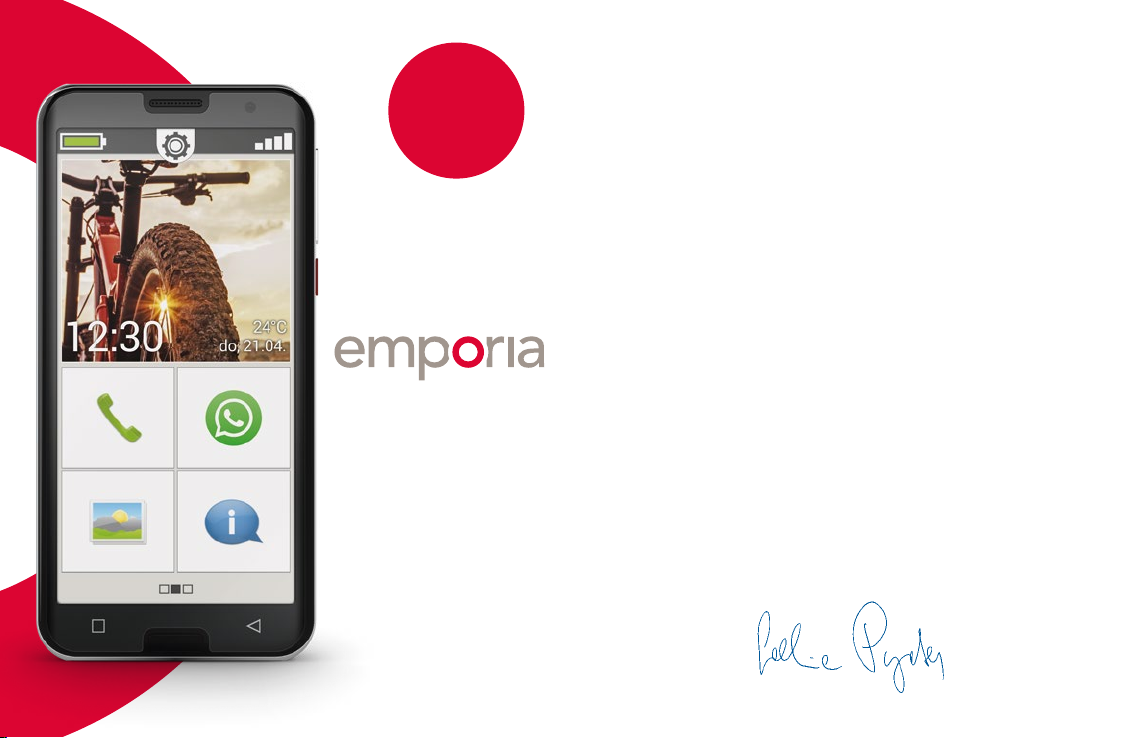
Richiede una
connessione
Wi-Fi o un piano
dati mobili
SMART.5
emporiaSMART.5 – il Suo accompagnatore fidato
Secondo una tradizione emporia consolidata, nello
sviluppo di questo nuovo smartphone abbiamo ascoltato
i veri esperti e le vere esperte: i nostri clienti e le nostre
clienti, persone come Lei. Per questo motivo sono convinta
che si divertirà molto con questo nuovo smartphone
emporia, frutto dell'ingegneria austriaca.
Per aiutarla a conoscere le nuove possibilità oerte dallo
smartphone, emporia ha realizzato per Lei un manuale di
addestramento con il quale potrà esercitarsi e provare le
varie funzioni. Il manuale di addestramento è compreso
nella dotazione del telefono. Le auguriamo buon
divertimento! Inoltre, sulla nostra home page, all'indirizzo
www.emporia.eu, troverà istruzioni dettagliate passo
dopo passo su compiti come »Come creo un gruppo
WhatsApp« e molto altro ancora.
Questo smartphone è concepito essere il Suo
accompagnatore dato. Mi auguro che rimanga sempre
soddisfatto del Suo emporiaSMART.5.
Guida all'installazione
Cordiali saluti
Eveline Pupeter
emporia Telecom

› PANORAMICA DEL CELLULARE
1
2
3
4
14
12
15
13
6 7
5
8
10 11 9
16 17
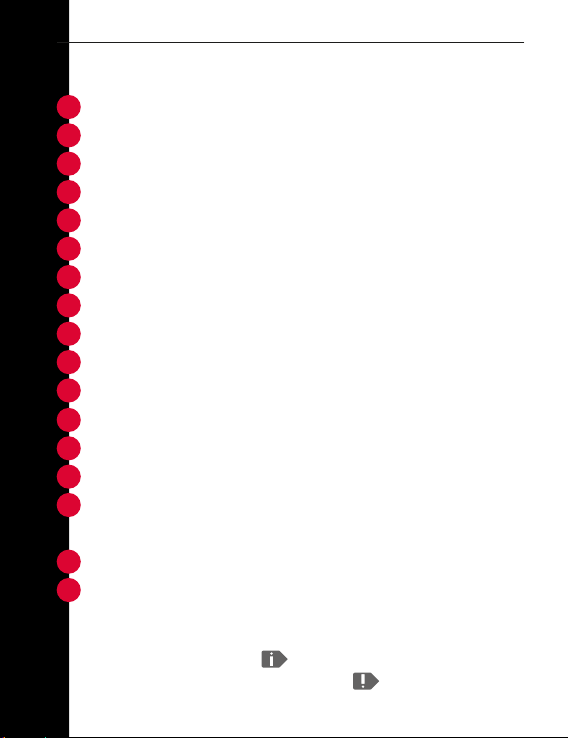
Panoramica del cellulare
1
Smartcover con tasti funzione (vedi pagina 32)
2
Collegamento auricolare
3
Altoparlante (auricolare)
4
Fotocamera frontale
5
Display touch (schermo)
6
Tasto menu (vedi pagina 37)
7
Tasto Home (vedi pagina 37)
8
Tasto Indietro (vedi pagina 37)
9
Microfono
10
Presa USB
11
Altoparlante
Tasti del volume (vedi pagina 38)
12
Tasto di accensione/spegnimento (vedi pagina 37)
13
Obiettivi della fotocamera con torcia/flash
14
Pulsante di emergenza (sulla Smartcover)
15
(vedi pagi na 49)
Coperchio batteria
16
Modulo NFC (sulla batteria)
17
Note sul presente manuale d'uso
• Il presente manuale contiene numerose note e suggerimenti,
contrassegnati dal simbolo .
• Gli avvisi sono contrassegnati dal simbolo
03
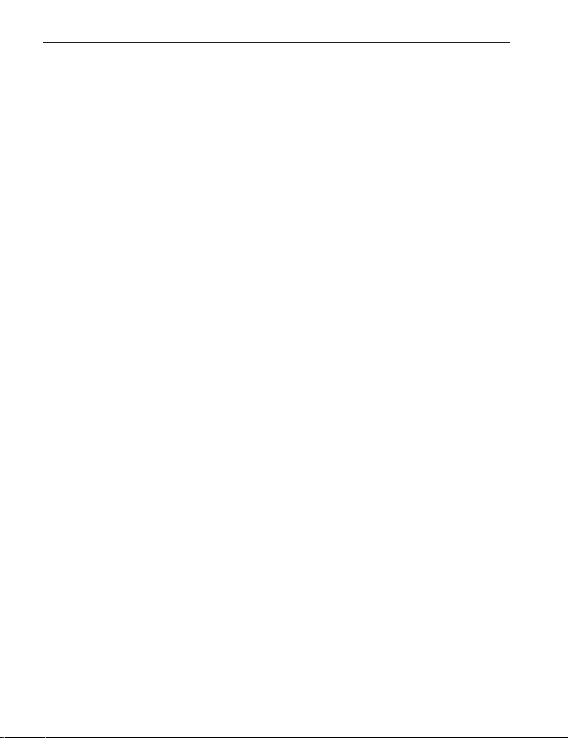
› INDICE
1. Preparazione 06
1.1 Dotazione ...................................... 06
1.2 Inserire la scheda SIM e la scheda di memoria ... 08
1.3 Caricamento della batteria ......................10
1.4 Accensione del telefono .........................12
1.5 Immissione del PIN ..............................13
2. Prima messa in funzione 14
2.1 Impostazioni di base per Android™ e Google .....14
2.2 Installazione dell'emporiaAPP .................. 22
2.3 Congurazione della pagina iniziale e dei preferiti 25
2.4 Congurazione dei contatti......................27
2.5 Collegamento dei contatti personali ............ 29
2.6 Congurazione della Tastiera Emporia ...........31
2.7 Smartcover emporia.............................32
3. Utilizzo 35
3.1 Modalità basso consumo e blocco delloschermo..35
3.2 Tasti del telefono................................37
4. Connessioni 39
4.1 Congurare la connessione Wi-Fi ................39
4.2 Congurazione della connessione dati mobili . . . .42
4.3 Congurare la casella e-mail .....................43
04
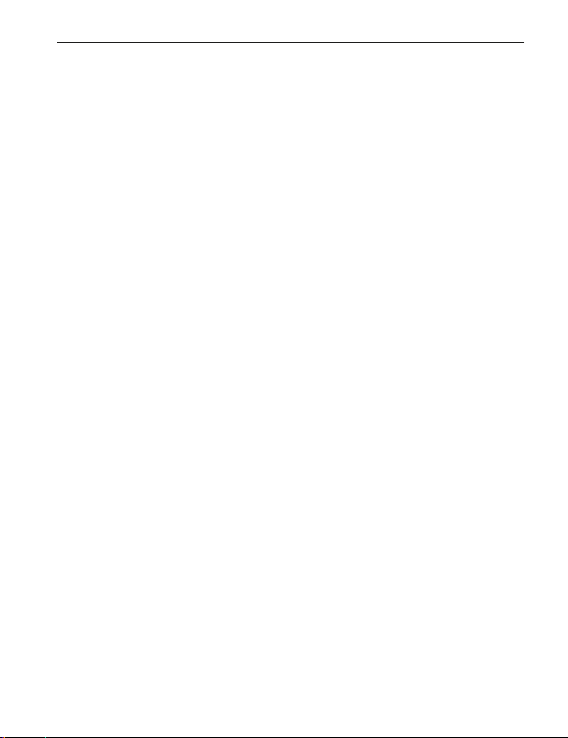
Indice
4.4 Bluetooth ...................................... 44
4.5 Stabilire una connessione NFC ...................45
4.6 Collegamento al computer per
la trasmissionedei dati ......................... 46
4.7 Aggiornamenti del software .....................47
4.8 Scaricamento di app............................ 48
5. Funzione chiamata di emergenza 49
6. Impostazioni rapide 57
6.1 Proli audio . . . . . . . . . . . . . . . . . . . . . . . . . . . . . . . . . . . . .57
6.2 Sfondo......................................... 58
7. Altre impostazioni 59
7.1 Data e ora.......................................59
7.2 Lingua e immissione.............................59
7.3 Tasteria Emporia ................................59
7.4 Display..........................................61
7.5 Riconoscimento facciale .........................61
7.6 Impostazioni di sicurezza ........................62
7.7 Impostationi di sistema..........................63
8. Indicazioni di sicurezza 64
05
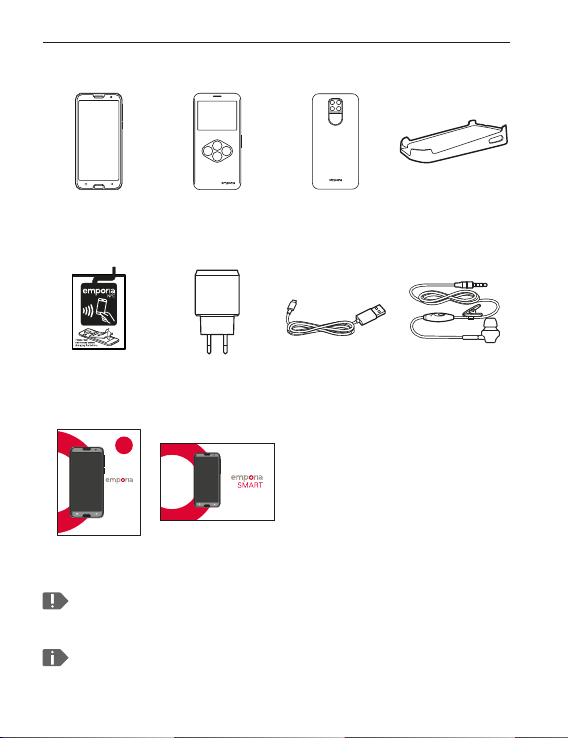
1. PREPARAZIONE
1.1 Dotazione
Smartphone Smartcover
Batteria con
antenna NFC
(preinstallata)
SMART.5
Guida all'installazione
Guida
all'installazione
WiFiVerbindung
oder mobiler
Datentarif
notwendig
(con pulsante
di emergenza)
Spina Cavo di
Libretto di
addestramento
Libretto di
addestramento
Coperchio
senza pulsante
di emergenza
caricamento USB
Base di ricarica
Auricolare
Il contenuto di questa confezione non è adatto ai bambini
piccoli e contiene piccoli pezzi che possono essere ingoiati.
Google, Android, Google Play e altri marchi sono marchi
di GoogleLLC
06
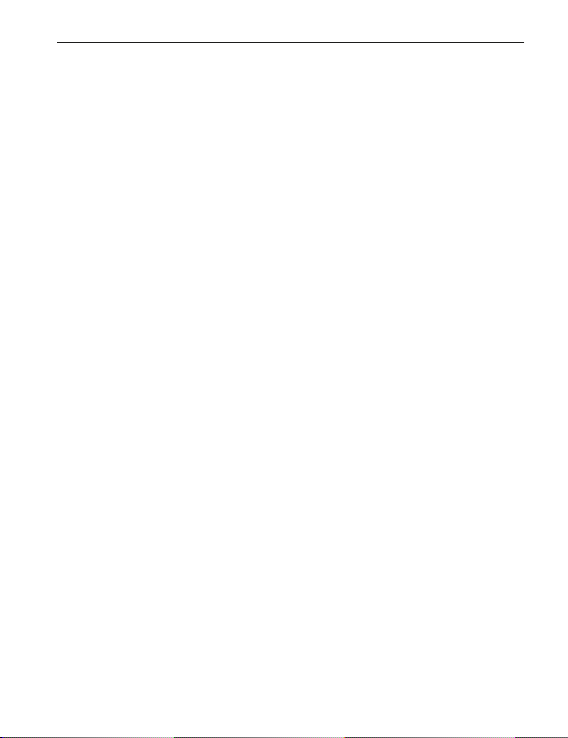
Preparazione
› Non inclusi nella dotazione
• Scheda SIM
La scheda SIM è una scheda dotata di chip da inserire
all'interno del telefono. Sarà possibile eettuare
chiamate con il cellulare soltanto dopo averla inserita.
La scheda viene fornita, insieme ai relativi codici
riservati (PIN e PUK), dal proprio operatore telefonico
al momento dell'acquisto di un contratto di telefonia
mobile. Per uno smartphone utilizzare sempre un
piano tariario comprendente il pacchetto dati.
• Scheda di memoria
La scheda di memoria è una scheda dotata di chip
utilizzabile per aumentare la capacità di memoria
dello smartphone. Permette, ad esempio, di salvare
più foto e di installare più app. Dette schede possono
essere acquistate presso i negozi diarticoli elettronici.
› Qualora un componente dovesse mancare o
presentare difetti
Rivolgersi all'Centro assistenza Emporia al
numero +43 · 732 · 77 77 17 · 4 46
Lunedì-Giovedì 08:30-17:00 · Venerdì 08:30-13:00
customercare@emporia.at · www.emporia.eu
07

Preparazione
1.2 Inserire la scheda SIM e la scheda di memoria
Prima di rimuovere il coperchio della batteria, togliere
sempre il telefono dal caricabatterie e spegnerlo.
› Sollevare il coperchio della batteria.
Iniziare dalla rientranza nel coperchio della batteria
(nell'angolo inferiore sinistro).
Evitare di piegare eccessivamente il coperchio
della batteria, altrimenti si rischia di danneggiarlo.
Eseguirequest'operazione facendo attenzione a
nonrovinarsi leunghie.
› Inserire la scheda SIM.
Il supporto per la scheda SIM si trova a destra al di
sopra del vano batteria e del supporto per la scheda
dimemoria. Inserire la scheda con i contatti dorati
rivolti verso il basso.
Per questo telefono devono essere utilizzate
esclusivamente schede Nano SIM. Se la scheda SIM in
uso ha dimensioni diverse, è possibile farla sostituire
dalproprio operatore telefonico.
08
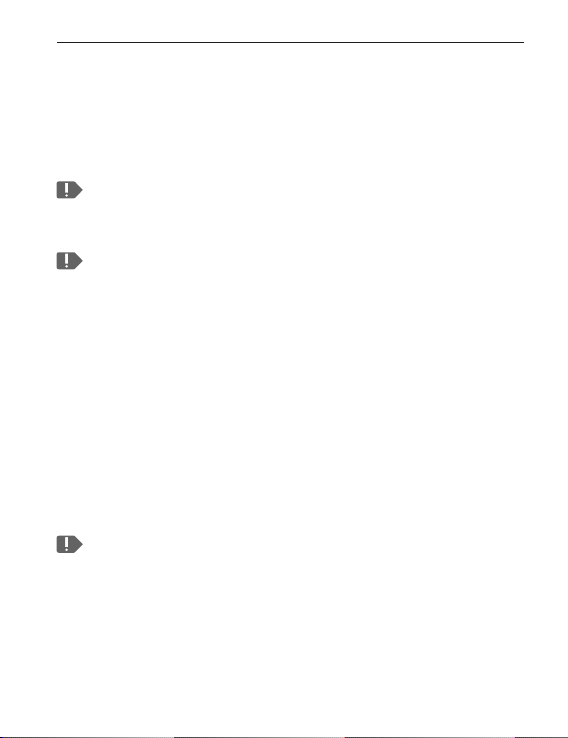
Preparazione
› Inserire la scheda di memoria (facoltativa).
Il supporto per la scheda di memoria si trova a destra,
sopra il vano batteria. Inserire la scheda di memoria
nel supporto con i contatti dorati rivolti verso il basso.
Per questo telefono utilizzare esclusivamente schede di
memoria compatibili quali microSD® o microSDHC®.
L'utilizzo di schede SIM o schede di memoria non
compatibili può causare danni al telefono, alla scheda
stessa o ai dati memorizzati sulla scheda.
› Applicare il coperchio della batteria.
Decida se intende utilizzare il coperchio della batteria
senza pulsante di emergenza oppure la smart cover
(vedi pagina 32) con pulsante di emergenza. Premere
il coperchio della batteria sul telefono no allo scatto
inposizione.
Utilizzare esclusivamente batterie, caricabatterie
e accessori autorizzati per questo telefono. In caso
contrario la garanzia del telefono decade.
09
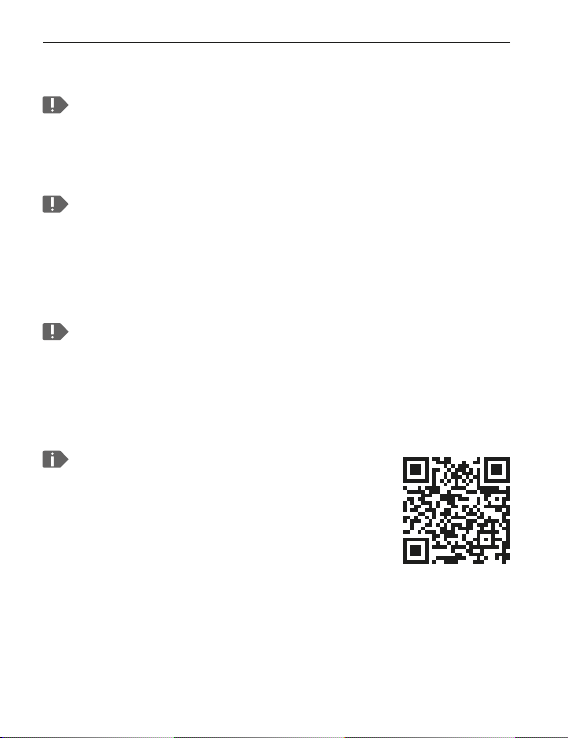
Preparazione
1.3 Caricamento della batteria
Utilizzare esclusivamente il cavo di ricarica fornito
in dotazione, onde evitare contatti difettosi con il
connettore USB.
Prima di utilizzare il telefono per la prima volta, caricare
la batteria per almeno 4 ore. Se non si rispetta questo
tempo di ricarica, la durata della batteria potrebbe
ridursi.
Non collegare mai il telefono al caricabatterie o al
computer senza la batteria inserita. Non cercare di usare
il telefono senza batteria. Ciò potrebbe danneggiare il
telefono.
Nel caso in cui decida di voler sostituire
labatteria, si rivolga al personale
specializzato presso i rivenditori. Questo
codice QR richiama un video che mostra
in dettaglio il processo di scambio.
https://youtu.be/9KLL04nJ_Ms
10
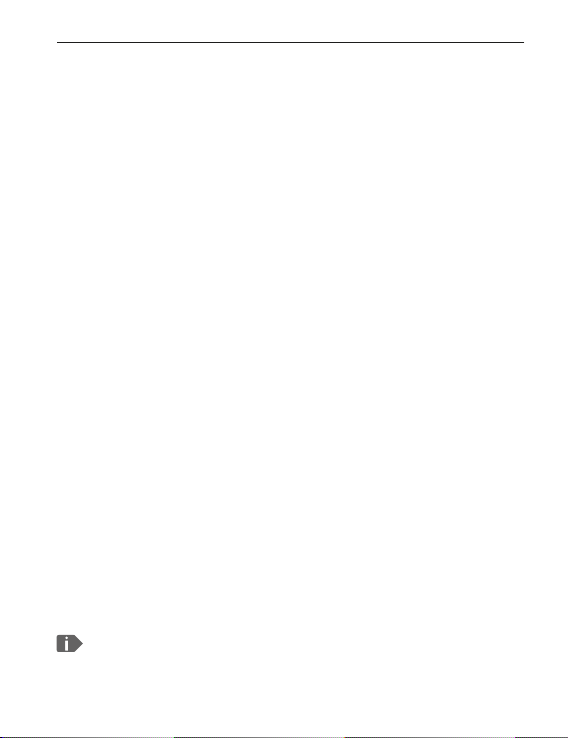
Preparazione
› Caricamento con il cavo di ricarica
• Inserire il connettore USB nella presa USB situata nella
parte superiore del telefono.
• Inserire quindi la spina del cavo di ricarica nella presa
di corrente.
› Caricamento con la base di ricarica
La base di ricarica permette di caricare comodamente il
proprio smartphone e allo stesso tempo di assegnargli
un posto sso in casa.
A tale scopo inserire il cavo di caricamento con il
connettore USB tipo C nella presa sul retro della base
di ricarica. In seguito posare lo smartphone nella base
di ricarica. Se si vuole sempre caricare il dispositivo in
questo modo, è possibile lasciare il cavo di caricamento
permanentemente inserito nella base di ricarica.
› Caricamento tramite computer
Collegare il telefono a una porta USB del computer.
Per farlo, staccare eventualmente il cavo USB in
dotazione dalla relativa spina.
Il caricamento tramite computer richiede un tempo più
lungo del caricamento con il cavo di ricarica.
11
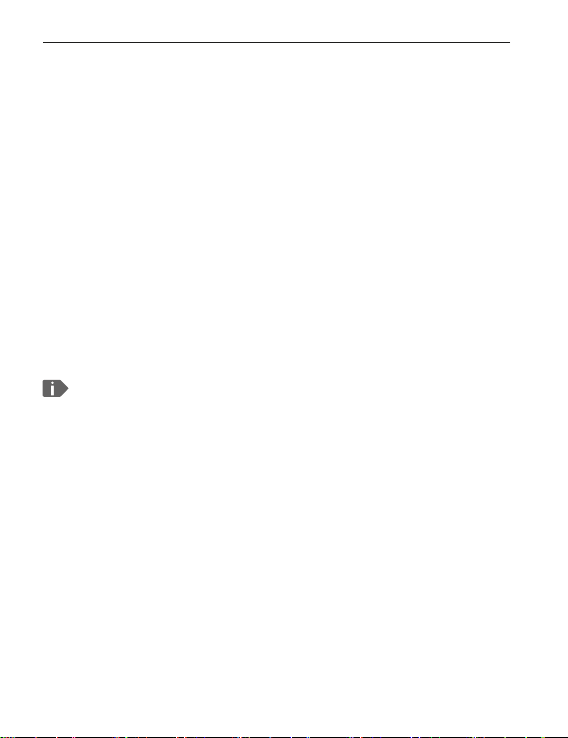
Preparazione
› Indicatori della batteria sul telefono
• Quando la batteria si sta esaurendo: viene emesso un
segnale acustico e sullo schermo compare un avviso.
Ilsimbolo della batteria è rosso e il LED lampeggia.
• Quando la batteria è in fase di ricarica: il simbolo della
batteria si riempie gradualmente e il LED è acceso con
luce rossa.
• Quando la batteria è completamente carica: il simbolo
della batteria è pieno e il LED è acceso con luce verde.
Ora è possibile rimuovere il cavo di ricarica dal telefono e
quindi staccare il cavo di ricarica dalla presa di corrente.
Da Impostazioni– Batteria è possibile vedere quanto
tempo in attività rimane nello stato attuale della batteria
e, inoltre, si possono chiudere delle applicazioni allo
scopo di aumentare il tempo in attività.
1.4 Accensione del telefono
• Rimuovere la pellicola protettiva dal display prima
diiniziare ad usare il telefono.
• Premere il tasto on/o per almeno due secondi.
• Sullo schermo appare la scritta emporia e viene
emessa una melodia.
12
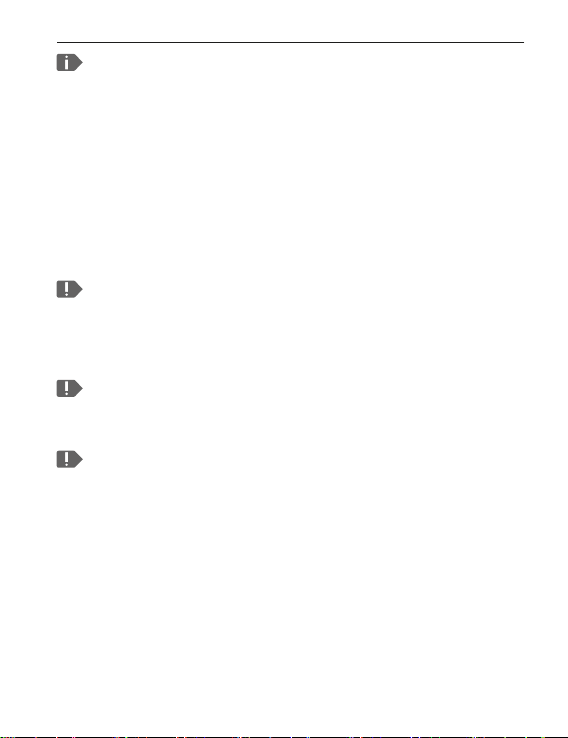
Preparazione
La prima volta che si accende il telefono, l'operazione
di avvio può richiedere no a due minuti. In questo
lasso di tempo, sul display è visibile il logo emporia.
Noninterrompere quest'operazione.
1.5 Immissione del PIN
Quando richiesto, immettere il PIN di 4 cifre della
scheda SIM in uso e confermare l'immissione.
Alla voce Impostazioni– Sicurezza– Blocco della
scheda SIM è possibile modicare o disattivare il
codicePIN.
Qui è possibile annotare il proprio codice PIN personale:
__________________________________________
Sono consentiti al massimo 3 tentativi di immissione del
codice PIN. Dopo il terzo tentativo fallito sarà possibile
sbloccare la scheda SIM unicamente con il codice PUK.
Ilcodice PIN e il codice PUK sono reperibili nei documenti
ricevuti dal proprio operatore telefonico insieme alla
scheda SIM.
13
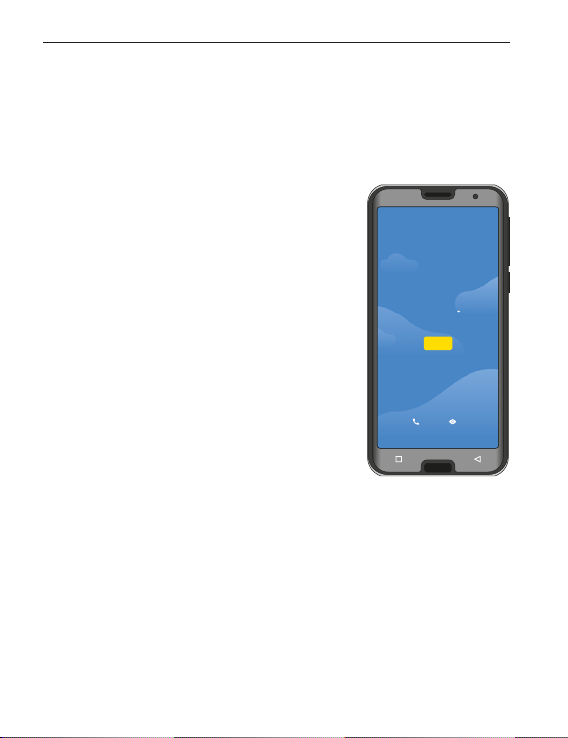
2. PRIMA MESSA IN FUNZIONE
Ciao
ITALIANO (ITALIA)
Chiamata di
emergenza
Impostazioni
visive
INIZIA
2.1 Impostazioni di base per Android™ e Google
Alla prima messa in servizio dello smartphone
sarà necessario eettuare, un'unica volta, alcune
impostazioni.
› Selezione della lingua
Per default l'inglese è preselezionato
come lingua di sistema. Se si
preferisce un'altra lingua per
il comando dello smartphone,
procedere nel modo seguente:
• Toccare la lingua preselezionata
(ENGLISH).
• Appare un elenco con tutte le
linguedi sistema disponibili.
• Selezionare la lingua in cui si
desidera utilizzare lo smartphone.
• La lingua prescelta verrà visualizzata sullo schermo.
› Avvio delle impostazioni Android
Ora toccare INIZIA per denire alcune impostazioni
necessarie per il sistema operativo Android.
14
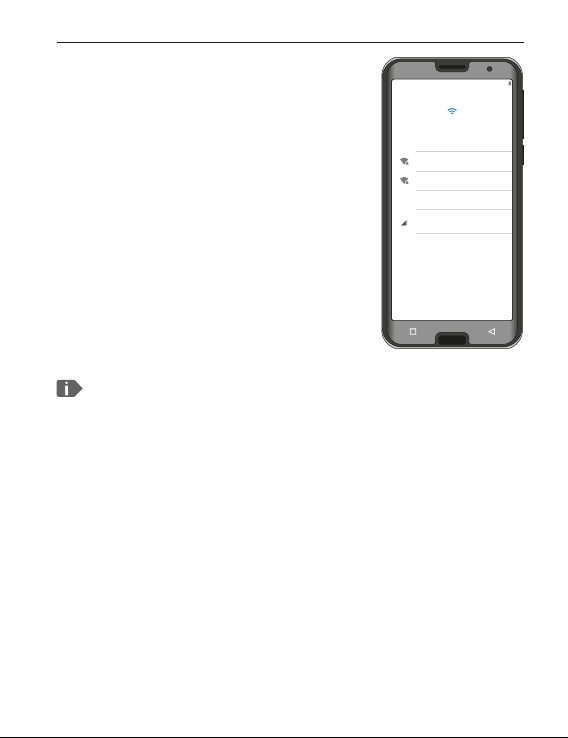
› Connessione con Wi-Fi
100 %
Connettiti a una rete Wi-Fi
Seleziona Rete Wi-Fi
MyWi-Fi
MyWi-Fi-Ospite
+
Vedi tutte le reti Wi-Fi
Usa la rete cellulare
Confi gura offl ine
Se possibile, creare una
connessione Wi-Fi anché i
successivi aggiornamenti e
download necessari non gravino
sulla propria quota di dati mobili.
• Un elenco visualizza tutte le reti
Wi-Fi disponibili.
• Toccare il nome della rete Wi-Fi
con la quale si desidera collegare
ilproprio telefono.
Se la propria rete Wi-Fi non compare nell'elenco, signica
che non si trova nel raggio d'azione dello smartphone.
Assicurarsi che il telefono si trovi nel raggio d'azione della
rete Wi-Fi che si vuole congurare.
• Inserire la password per la rete Wi-Fi selezionata.
Lachiave di accesso si trova nella documentazione
della propria rete Wi-Fi.
• Per passare al tastierino numerico, toccare il campo
grigio 123. Per passare alle lettere maiuscole, toccare il
campo grigio con la freccia.
Prima messa in funzione
15

Prima messa in funzione
100 %
z x c v b n m
1
2
3
a s d f g h j k l
q w e r t y u i o p
1 2 3 4 5 6 7 8 9 0
Fine
, .
Cancella
MyWi-Fi
Sicurezza
WPA2 Personal
Password
|
Mostra password
Opzioni avanzate
Anulla Connetti
• È possibile controllare di nuovo la
password
toccando Mostra password.
• Una volta terminata l'immissione
della password, toccare il
campo Connetti per stabilire la
connessione alla rete Wi-Fi.
16
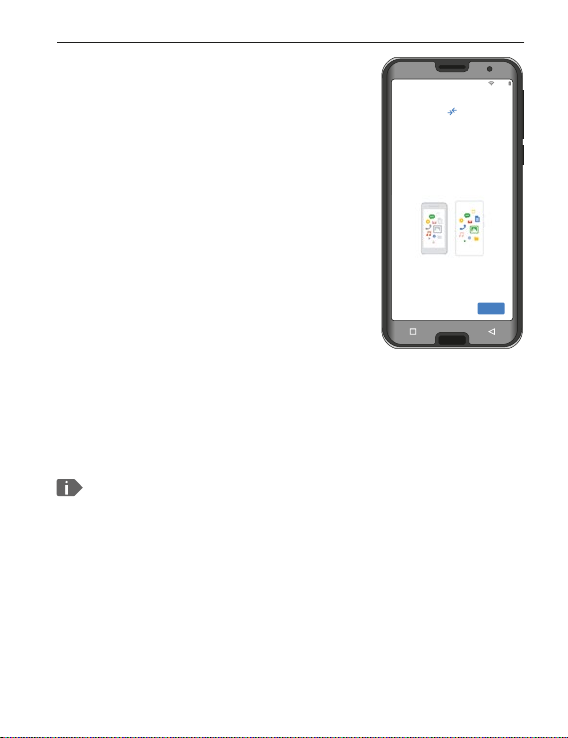
› Copia di app e dati
100 %
Copia app e dati
Puoi scegliere di trasferire app, foto,
contatti, Account Google e altro ancora.
Non copiare
Avanti
Ora lo smartphone verica se sono
disponibili aggiornamenti per
il sistema operativo Android e li
installa automaticamente.
Avete già usato uno smartphone?
Nel passaggio successivo è
possibile installare applicazioni
e dati dal proprio vecchio
smartphone. A tale scopo toccare
Avanti, selezionare il modo di
trasmissione e seguire le istruzioni sul display.
Se questo è il primo smartphone in proprio possesso o
non si desidera trasmettere dati, toccare Noncopiare.
Dopo l'installazione, puoi proteggere il tuo smartphone
con riconoscimento facciale oltre alla sicurezza con
codice. (vedi pagina 61)
Prima messa in funzione
17

Prima messa in funzione
Per me
Per mio fi glio
Accedi
Utilizza il tuo Account Google.
Ulteriori informazioni
Non ricordi l'indirizzo email?
Indirizzo email o numero di telefono
Salta
Avanti
Crea un account
100 %
› Configurazione dell'account
di Google
Nel passaggio successivo si verrà
sollecitati diregistrarsi con il proprio
account di Google. A tale scopo
immettere il proprio indirizzo Gmail
e la password relativa.
Se nora non è ancora stato
utilizzato alcun account di Google,
ora è possibile crearne uno nuovo.
• A tale scopo toccare Crea un
account.
• Selezionare Per me.
• Immettere nome e cognome e in seguito
toccareAvanti.
• Immettere la propria data di nascita e il sesso.
• Nel passaggio successivo è possibile selezionare
un nome utente proprio. Insieme all'estensione
predenita @gmail.com, si stabilisce il proprio
indirizzo Gmail personale.
• Ora viene vericata la disponibilità del nome
utentedesiderato.
18
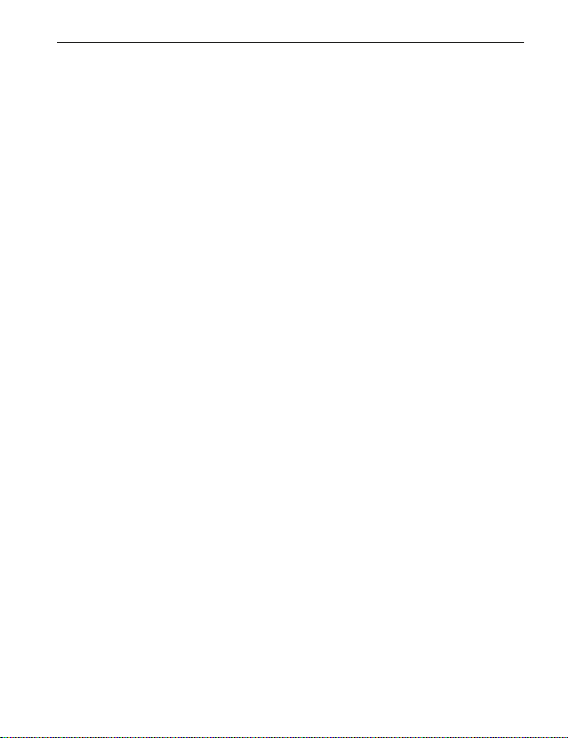
Prima messa in funzione
• Ora selezionare di persona una password da
attribuire a questo account di Google. Deve avere
una lunghezza di almeno 8 caratteri ed è consigliabile
inserire alcune cifre o caratteri speciali.
• Ora dovrete immettere la stessa password una seconda
volta per poter evitare eventuali errori di battitura.
• Attivare la casella di controllo per i termini e condizioni
e l'informativa sulla protezione dei dati; in seguito è
possibile toccare Crea account.
• Nel passaggio successivo è possibile eettuare
impostazioni di personalizzazione per il proprio
account di Google e quindi Confermare.
• Ora è possibile eettuare le impostazioni per la
protezione e il salvataggio dei servizi Google. Leggere
attentamente le preimpostazioni e, se lo si desidera,
disattivare singole funzioni. Quindi toccare Accetto.
› Selezione del motore di ricerca
Selezionare un fornitore di motori di ricerca su
Interneti cui servizi devono essere utilizzati per
querydi ricerca.
19
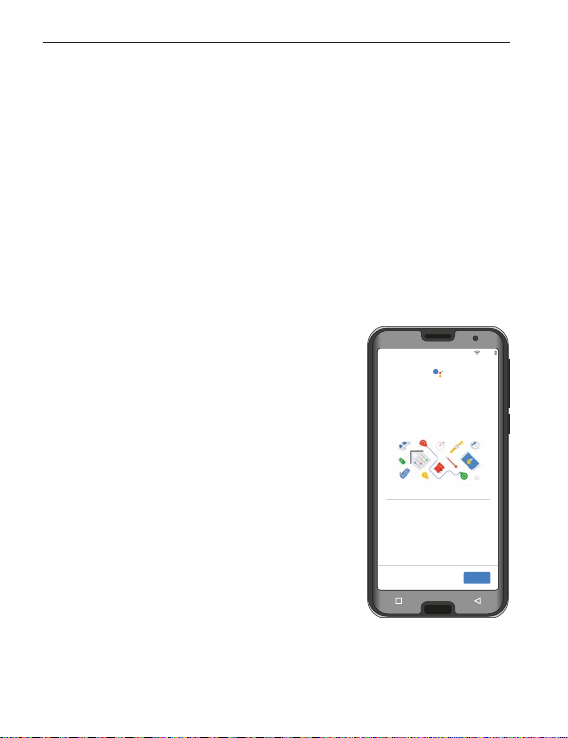
Prima messa in funzione
100 %
Altro
Il nuovo modo di parlare
con Google
Navigare, comunicare e svolgere compiti
Attivando queste impostazioni, puoi
sfruttare appieno l'assistente Google. Nel
caso in cui non lo desideri, hai la possibilità
di utilizzare l'assistente in forma limitata.
› Protezione dello smartphone
Ora selezionare un blocco del display anché nessuna
persona non autorizzata possa utilizzare il vostro
smartphone.
• Selezionare se il codice debba essere immesso anche
per l'avvio del dispositivo.
• Immettere il codice desiderato.
• Immettere il codice una seconda volta per escludere
eventuali errori di battitura e confermare.
› Attivazione dell'assistente Google
Ora è possibile installare l'assistente
Google per intero. Tenere presente
che in questo modo si dà a Google
ampie autorizzazioni. Selezionare
Attiva o No, grazie.
Se si desidera controllare
l'assistente Google con comando
vocale, ora impostare Voice Match–
a tale scopo toccare ACCETTO e
seguire le indicazioni sul display.
20
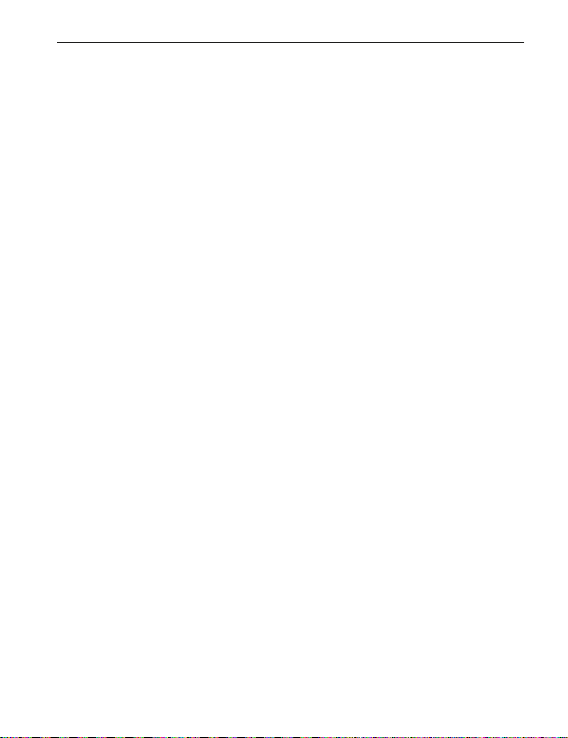
Prima messa in funzione
› Configurazione di Google Pay
Se si desidera abbinare una possibilità di pagamento
al proprio account di Google, toccare Aggiungi una
carta e immettere i dati necessari. È anche possibile
ignora questo processo.
› Modifica dello sfondo e delle dimensioni dei caratteri
In seguito è possibile personalizzare anche lo sfondo
del proprio smartphone e adattare le dimensioni
dei caratteri. Queste impostazioni hanno eetto sul
sistema, ma non sull'emporiaAPP. Ora concludere il
processo di installazione.
21
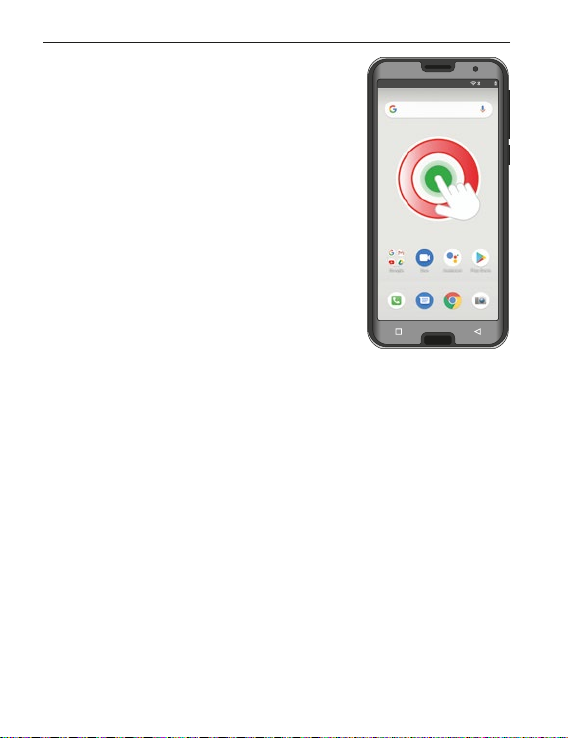
Prima messa in funzione
start emporia
12:30 100 %
2.2 Installazione dell'emporiaAPP
Dopo aver concluso la
congurazione di Android e
Google, appare la schermata
Homedi Android.
Ora toccare il simbolo
start emporia.
› Informazioni legali
Accettare le condizioni generali di contratto,
ladirettiva sulla protezione dei dati e le
autorizzazioniper l'emporiaAPP.
A tale scopo toccare la casella accanto a
»Ho letto tutto e sono d'accordo.«
Confermare con Avanti.
22
